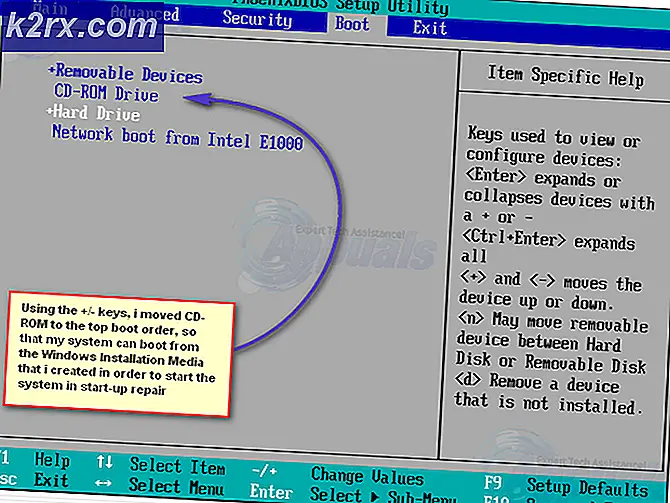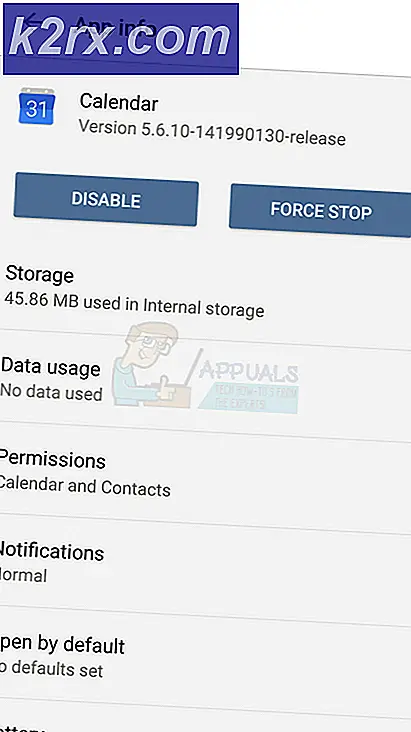Sådan indstilles genvej til ændring af tastaturlayout / sprog i Windows 10?
Nogle gange bruger brugerne flere sprog i deres skrivning på Windows 10. Teksten kan være helt på et andet sprog eller bare nogle specialtegn fra andre sprog. Dette er grunden til, at brugerne skal bruge forskellige tastaturlayouter for at bruge disse tegn til deres tekst. Nu ved vi alle, at Windows giver flere tastaturlayout, som brugerne kan tilføje. At ændre dem uden genveje vil dog være tidskrævende og ret irriterende. Der er nogle standardgenvejstaster, som brugerne kan bruge, og nogle kan indstille deres egne genvejstaster for hvert tastaturlayout forskelligt.
I denne artikel har vi inkluderet metoden til at vise standardgenveje til skift mellem tastaturlayouter. Også en metode, hvorigennem brugere kan indstille brugerdefinerede genvejstaster til hvert tastaturlayout. Derudover har vi inkluderet en metode, hvorigennem brugere kan tilføje og fjerne et tastaturlayout på deres Windows 10.
Standardgenveje til ændring af tastaturlayout
Windows har allerede standardgenveje til de fleste af indstillingerne. Ændring af tastaturlayoutet fra et sprog til et andet kan gøres let ved at trykke på et par genvejstaster. Du skal tilføje et tastaturlayout, før du skifter fra et til et andet. Nedenstående genveje fungerer kun, hvis der er mere end et tastaturlayout på dit system.
- Klik på tastatur layout i meddelelsesområde på proceslinjen, og vælg det ønskede layout.
- Tryk på LeftAlt + Skift taster for at ændre tastaturlayoutet fra det ene til det andet.
Bemærk: Du kan også prøve at bruge Vind + mellemrum taster for at ændre tastaturlayoutet.
Opsætning af genveje til tastaturlayout
Brugere kan oprette genveje til hvert tastaturlayout på deres system. Hvis en bruger bruger flere tastaturlayouter til forskellige sprog, kan brugeren indstille en bestemt genvej til hver enkelt af dem. Denne indstilling var let tilgængelig via kontrolpanelet før, men nu kan den findes i de nyere Windows-indstillinger. Brugere kan også ændre standardskiftgenvejen til tastaturlayouter. Følg nedenstående trin for at ændre genvejstasterne for tastaturlayouter:
- Hold Windows og tryk på jeg at åbne Windows-indstillinger. Gå nu over til Enheder indstilling.
- I den venstre rude af enheder skal du klikke på Indtastning mulighed. Rul nu ned og klik på Avancerede tastaturindstillinger mulighed.
- I avancerede tastaturindstillinger skal du klikke på Genvejstaster til indtastningssprog link.
- Her kan du indstille genvejstaster til et hvilket som helst af de sprog, du ønsker. Vælg Sprog og klik på Skift nøglesekvens knap.
Bemærk: Du kan også ændre standardgenvejen til “Mellem input sprog“. - Kryds af Aktivér nøglesekvens og vælg genvejstaster under. Tryk derefter på Okay knap til begge åbnede vinduer for at anvende ændringerne.
Yderligere: Sådan tilføjes / fjernes tastaturlayout
Standardgenveje og tastaturlayoutikonet på proceslinjen fungerer kun, hvis en bruger har mere end et tastaturlayout på deres system. Windows har som standard kun ét engelsk tastaturlayout forudinstalleret. Det kan du dog installer forskellige tastaturlayouter til forskellige sprog. Dette kan også gøres via Windows-indstillinger. Du kan tilføje og fjerne tastaturlayouter ved at følge nedenstående trin:
- Tryk på Vindue + I tast for at åbne Windows-indstillinger. Gå nu til Tid og sprog indstilling.
- Klik på Sprog i venstre rude i vinduet. Klik på din standardsprog under foretrukne sprog. Klik nu på Muligheder knap.
- Næste er at klikke på Tilføj et tastatur og vælg Sprog som du vil tilføje til dit tastatur.
- Når du er færdig, en ny tastatur layout tilføjes til dine tastaturlayouter.
- For at slette tastaturlayoutet skal du gå til det samme Tilføj et tastatur vindue. Vælg tastatur og klik på Fjerne knap.